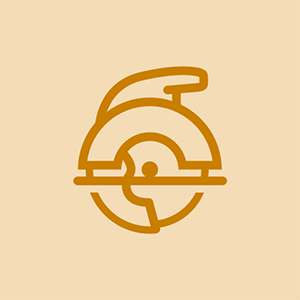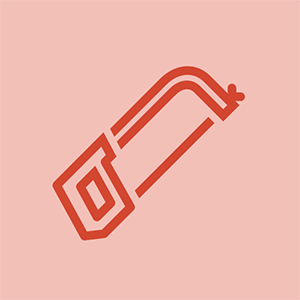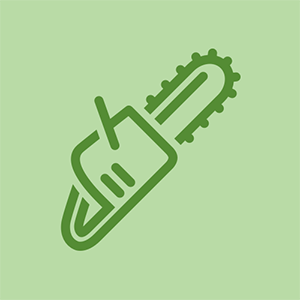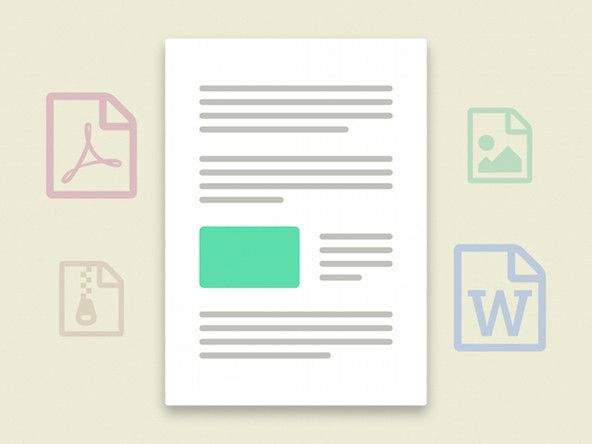Wiki contribuido por estudiantes
Un increíble equipo de estudiantes de nuestro programa educativo creó este wiki.
La pantalla no se enciende
Sigues intentándolo y probando, pero tu Thunderbolt Display simplemente se niega a encenderse.
No hay video / señal de la pantalla
Intente actualizar el firmware de la pantalla para asegurarse de haber actualizado completamente su computadora. Reinicie la computadora y desenchufe y luego vuelva a enchufar su monitor. Si esto no soluciona el problema, intente conectar la pantalla directamente a la pared, ya que un protector contra sobretensiones también podría ser el problema.
Pantalla negra después de conectarla a la computadora portátil
Antes de continuar con el desmontaje de la pantalla, primero verifique dos veces para asegurarse de que todos los cables estén conectados y de que la pantalla esté conectada a una toma de corriente.
Verifique que todas las conexiones estén conectadas y aseguradas. Intente desenchufar y volver a enchufar el adaptador de video o el cable. Si el problema persiste, intente usar otro adaptador para ver si funciona.
La pantalla no se activa después de activar la computadora
Intente restablecer el NVRAM o PRAM y el SMC en tu Mac. Si el problema persiste, comuníquese con el soporte técnico de Apple.
Sin audio o audio distorsionado
Su pantalla funciona bien pero no puede obtener ninguna salida de audio de ella.
No sale sonido de la pantalla
Lo más probable es que el problema principal provenga de su computadora conectada. Tome el cable Thunderbolt y desconéctelo de su computadora conectada. Espere unos segundos y luego vuelva a conectar el cable. Si el problema continúa, intente reiniciar su computadora.
El audio se distorsiona después de usar los altavoces durante un período de tiempo
Si aún no lo ha hecho, actualice su computadora al software más reciente. A continuación, intente usar su pantalla Thunderbolt sin tener ningún dispositivo USB conectado. Si el problema persiste, es posible que deba consultar con Apple acerca de este problema, reemplazar los parlantes en la pantalla o usar parlantes externos.
Los puertos USB dejaron de funcionar
La pantalla Thunderbolt no reconocerá ningún dispositivo USB conectado a ella
Los puertos USB dejan de funcionar después de despertar la Macbook conectada
Actualice su Mac al software más reciente y pruebe para ver si el problema persiste. Si es así, siempre que cierre su Mac (lo ponga en suspensión), desconecte el adaptador de video que conecta su Mac a su pantalla. Además, intente restablecer el SMC en tu Mac.
Puertos usb defectuosos
Es posible que los puertos USB de la pantalla estén defectuosos y que sea necesario reemplazarlos.
Pantalla codificada, sin pantalla, pantalla intermitente
Cuando la pantalla Thunderbolt está conectada al Mac anfitrión, la pantalla está distorsionada o no existe. Desenchufar y volver a enchufar la pantalla da resultados variables
Es muy posible que el cable se haya doblado, cortado, gastado o que el conector de la pantalla esté dañado o defectuoso. Evalúe el estado del cable y el conector conectados.
Solucionar problemas:
1) Desconecte el cable de la pantalla Thunderbolt de la computadora host. Déjalo a un lado.
2) Conecte un cable periférico Thunderbolt en buen estado (macho-macho) al puerto Thunderbolt en el borde inferior trasero de la pantalla (junto a los puertos FireWire 800 y USB 2). Conecte el otro extremo a la computadora host. Encienda tanto la pantalla Thunderbolt como la computadora host.
3) si la pantalla actúa como se esperaba (muestra una buena pantalla sólida), reemplace el cable de rayo que está conectado a la parte posterior de la pantalla.